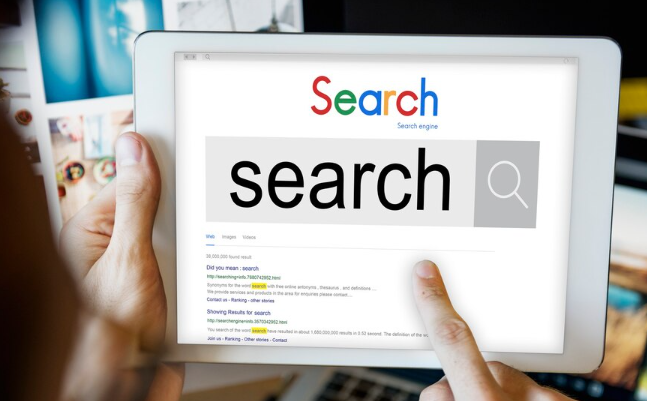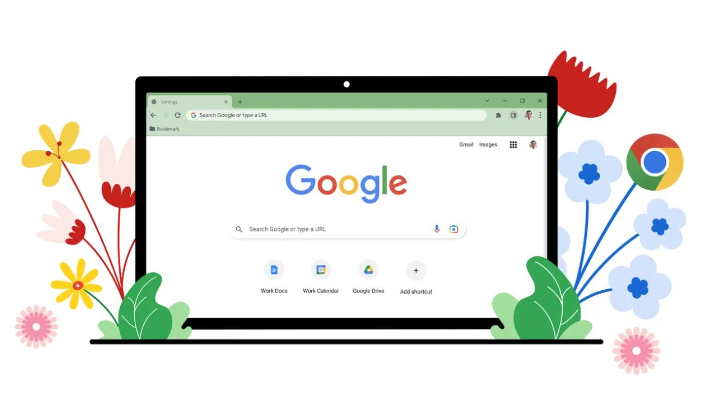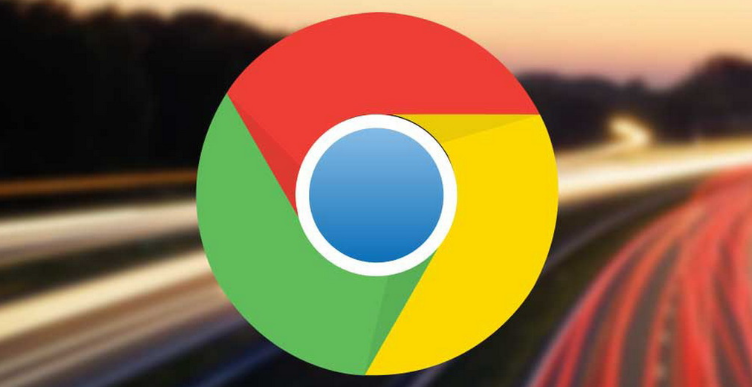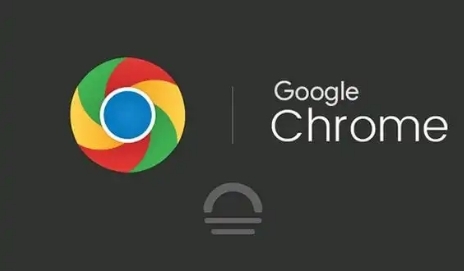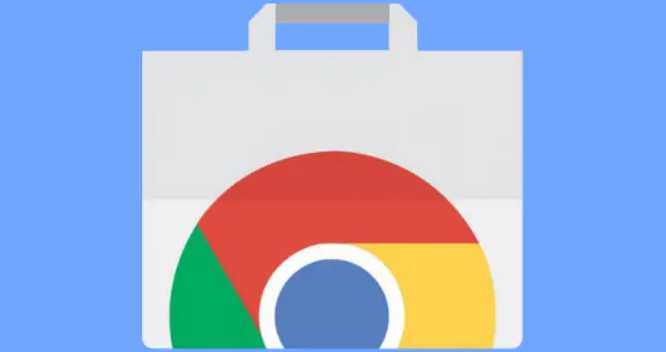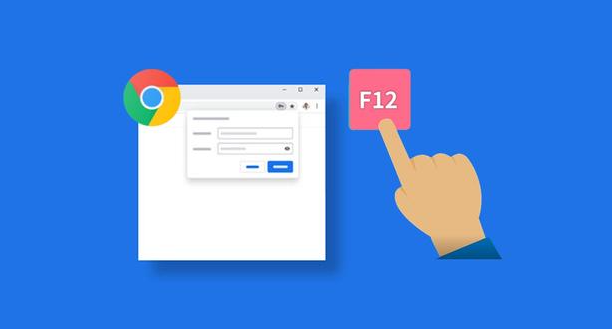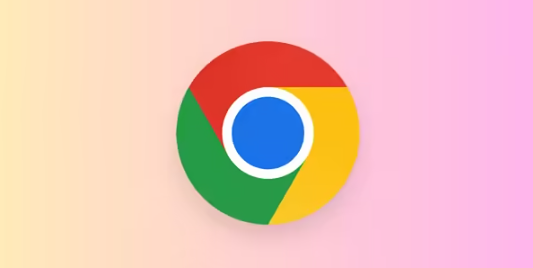教程详情
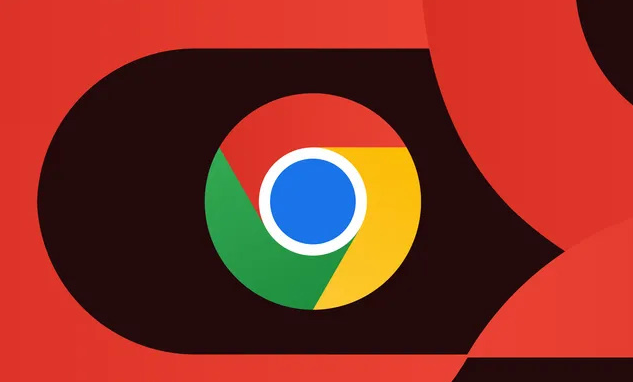
1. 下载安装包:访问Google Chrome的官方下载页面,根据自己的操作系统选择相应的版本进行下载。下载完成后,得到一个名为“ChromeSetup.exe”的安装程序。
2. 安装到本地硬盘:双击下载好的“ChromeSetup.exe”文件,按照提示完成安装过程。注意,此时不要选择“启动Chrome”选项,因为我们需要在后续步骤中将其复制到U盘中。
3. 找到安装目录:安装完成后,打开文件资源管理器,导航至Chrome的安装目录。Windows系统的默认安装路径通常为`C:\Program Files (x86)\Google\Chrome\Application\`;Mac系统的默认安装路径为`/Applications/Google Chrome.app/Contents/MacOS/`。请根据实际情况调整。
4. 复制文件夹到U盘:将整个Chrome安装目录复制到U盘中。如果遇到权限问题,请确保以管理员身份运行文件资源管理器,或者使用命令提示符(CMD)中的`robocopy`命令进行强制复制。
5. 创建快捷方式:在U盘中的Chrome安装目录下,找到`chrome.exe`(Windows)或`Google Chrome`(Mac)应用程序图标,右键点击并选择“发送到”->“桌面快捷方式”。这样,就可以通过桌面上的快捷方式直接启动U盘中的Chrome浏览器了。
6. 修改快捷方式属性:右键点击桌面上的Chrome快捷方式,选择“属性”。在“快捷方式”选项卡中,将“目标”栏的内容修改为以下格式(请根据实际情况替换路径):Windows: `"U盘盘符:\路径\to\chrome.exe" --user-data-dir="U盘盘符:\路径\to\User Data"`;Mac: `"U盘挂载点/路径/to/Google Chrome.app/Contents/MacOS/Google Chrome" --user-data-dir="U盘挂载点/路径/to/User Data"`。其中,`--user-data-dir`参数指定了Chrome用户数据的存储位置,即U盘中用于存放缓存、历史记录、书签等数据的文件夹。请确保该文件夹已提前在U盘中创建好。
7. 启动便携版Chrome:双击桌面上的Chrome快捷方式,即可启动U盘中的便携版Chrome浏览器。此时,Chrome会使用U盘中的用户数据目录,所有浏览数据都将保存在U盘中,方便在不同电脑间切换使用。
8. 登录Google账户:启动U盘中的Chrome浏览器,点击右上角的头像图标,选择“登录”。输入您的Google账户信息进行登录。如果您还没有Google账户,可以点击“创建账户”进行注册。
9. 启用同步功能:登录后,点击右上角的三点菜单图标,选择“设置”。在弹出的设置页面中,滚动到底部,点击“高级”->“同步和Google服务”。在这里,您可以选择要同步的内容,如书签、密码、历史记录、扩展程序等。勾选相应的选项后,点击“开启同步”按钮即可。
10. 自定义同步设置:如果您希望进一步定制同步行为,可以点击“管理同步”链接,进入Google账户的同步设置页面。在这里,您可以详细设置各项数据的同步方式、删除已同步的数据等。
通过以上步骤,您已经成功制作并配置了Chrome浏览器的便携版,并将其部署到了U盘中。现在,无论您身处何地,只要带上U盘,就能在任何支持USB接口的设备上享受到个性化的浏览体验了。